Kaip užsisakyti beveik viską iš "Amazon" naudojant "Amazon Echo"

Neseniai "Amazon" pridūrė funkcionalumą užsisakyti beveik bet kokį produktą, kurį siūlo "Amazon Echo". Štai kaip jį nustatyti ir pradėti kurti internetinius apsipirkimus be nieko, išskyrus jūsų balsą.
Anksčiau Echo galėjo tik iš naujo užsisakyti anksčiau įsigytas prekes, taip pat užsisakyti keletą pasirinktų produktų . Tačiau pasirinkimas buvo išplėstas, įtraukiant beveik viską į "Amazon" svetainę. Pagrindinis įspėjimas yra tai, kad viskas, ką užsakote naudodami "Amazonės echo", turi būti siūlomas "Amazon Prime". Kai kurios kategorijos taip pat netinkamos, įskaitant drabužius, batus, juvelyrinius dirbinius, laikrodžius, "Amazon Fresh" daiktus, "Amazon Prime" kiaušinių daiktus, "Amazon Prime Now" daiktus ir "Add-On" elementus.
Išskyrus tuos, galite nusivylti ir užsisakyti visokių rūšių iš jūsų "Amazon Echo". Štai kaip pradėti.
Įgalinti "Voice Purchasing" "Alexa" programoje
Visų pirma turėsite įjungti balso pirkimą, kuris leidžia jums pirkti produktus "Amazon" per "Echo". Taip pat galite nustatyti keturių skaitmenų PIN kodą, kurį "Alexa" prašo, kai perkate kažką "Echo", kad kiti žmonės negalėtų išleisti pinigų.
Pradėkite nuo "Alexa" programos atidarymo savo telefone ir palieskite meniu mygtukas viršutiniame kairiajame ekrano kampe.
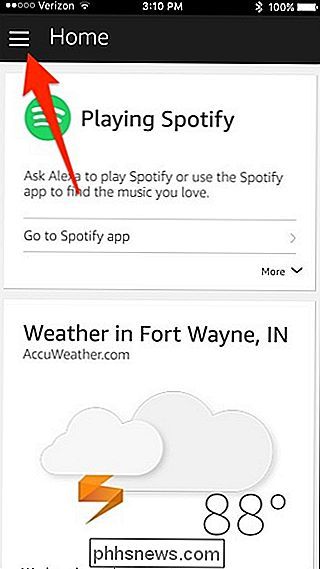
Iš sąrašo pasirinkite "Nustatymai".
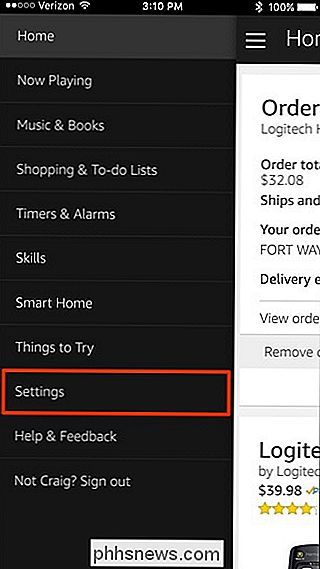
Slinkite žemyn ir bakstelėkite mygtuką "Įsigijimas balsu".
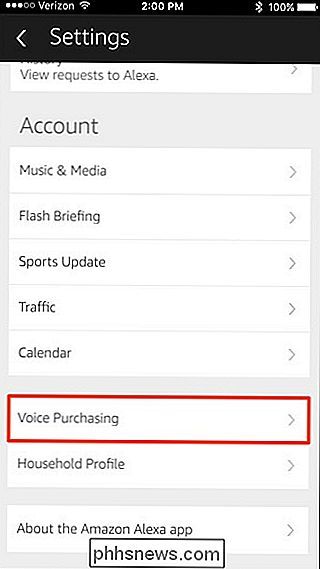
Bakstelėkite jungiklį, kad įjungtumėte balso pirkimą. jei dar ne.
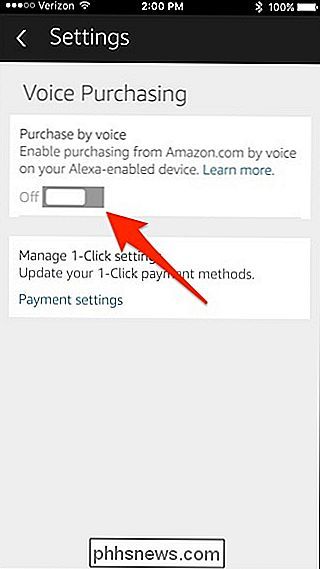
Tai viskas, ko jums reikia padaryti, kad įjungtumėte pirkimą balsu, bet jei norite, kad kiti nebūtų užsisakę elementų "Echo", galite spustelėti tiesiai virš "Išsaugoti pakeitimus" esantį teksto laukelį viduje ir įveskite keturių skaitmenų PIN kodą. Tai gali būti raidės arba skaičiai arba jų mišinys. Kai baigsite, bakstelėkite "Išsaugoti pakeitimus".
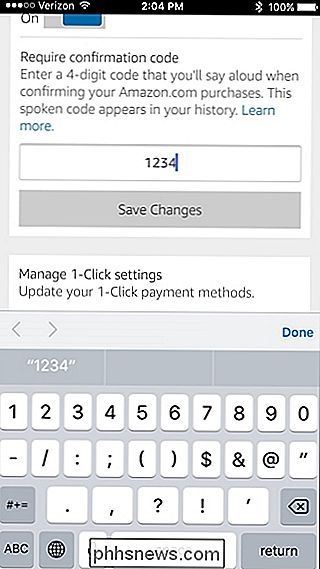
Taip pat yra naudinga patikrinti 1 spragtelėjimo nustatymus, kad įsitikintumėte, ar tinkamas pristatymo adresas ir kredito kortelė bus naudojami su užsakymu balsu "Amazon Echo". Padaryti tai. Bakstelėkite "Mokėjimo nustatymai", esantį apačioje.
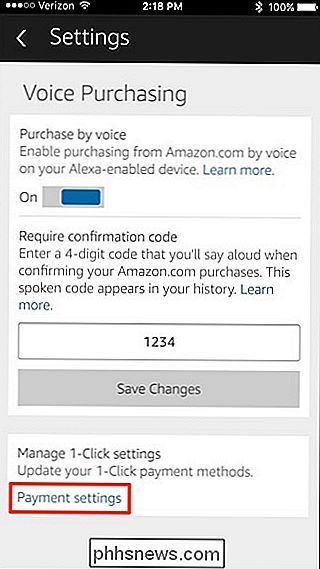
Bakstelėkite "Redaguoti mokėjimo metodą", jei norite atlikti pakeitimus.
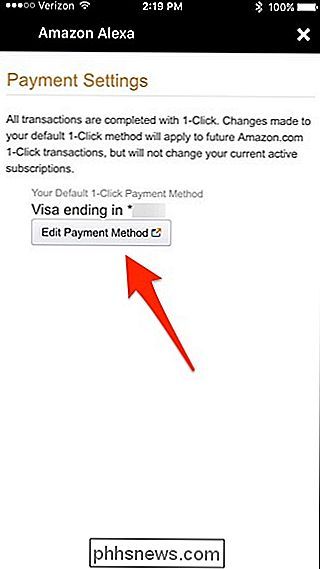
Pasirinkite kredito kortelę, o tada teisingą siuntimo adresą, kurį norite naudoti balsu perkant. Grįžkite atgal į "Mokėjimo nustatymų" ekraną, bakstelėkite mygtuką "X" viršutiniame dešiniajame kampe, kad jį uždarytumėte.
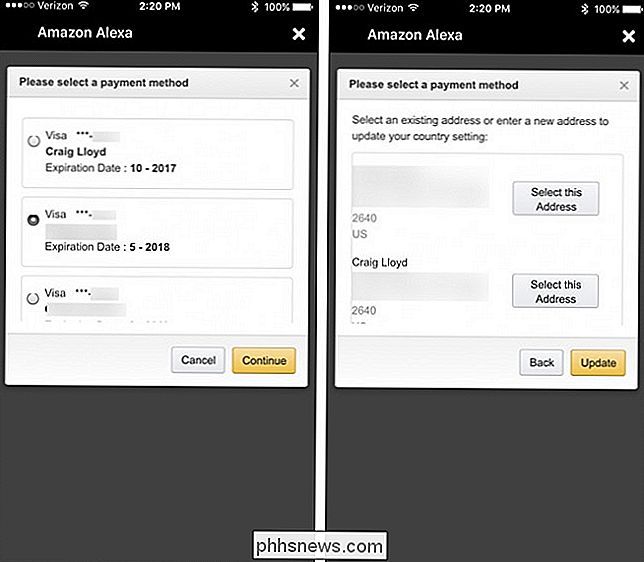
Dabar galite išeiti iš "Alexa" programos ir pradėti užsakyti daiktus iš "Amazon" naudodamiesi "Echo" įrenginiu .
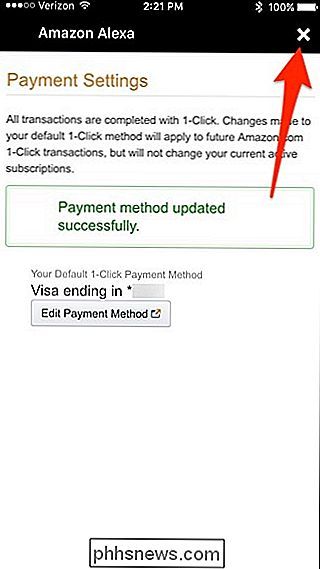
"Amazonės echo" naudojimas elementų užsakymui
Įsigiję balso pirkimą, laikas pasitelkti savo balsą, kad būtų galima įsigyti daiktų iš interneto. Viskas, ką jums reikia padaryti, yra tiesiog pasakyti "Alexa, order (product name)". Taip pat galite pasakyti kažką daugiau bendrinio pobūdžio, pvz., "Alexa, šunų ėdalas".

Alexa tada duos jums geriausią paieškos rezultatą, o jei taip nėra, tu gali pasakyti "Ne", kai klausia, ar norite jį užsisakyti ir Alexa perskaitys kitą rezultatą. Paprasčiausiai pasakyk "Taip", kai "Alexa" nuskaitys teisingą prekę ir paklaus, ar norite jį užsisakyti. Tada būsite paraginti įvesti savo balso kodą, jei jis bus įjungtas.
Kai užsakysite elementą, užsakymo duomenys bus rodomi "Alexa" programoje.

Kaip surasti savo iPhone naudojant "Apple Watch" ar "iCloud"
Ar dažnai neteisiote savo" iPhone "? Jei turite "Apple Watch", lengvai suraskite savo telefoną naudodamiesi "ping" funkcija, taupydami jums nepatogumus ar rūpesčius, prašydami draugo ar šeimos nario paskambinti telefonu, norėdami padėti jums rasti jį. "Apple Watch" turi būti prijungtas į savo "iPhone" per "Bluetooth" arba tą patį "Wi-Fi" tinklą, kad galėtumėte naudoti savo laikrodžio pingo funkciją, kad galėtumėte rasti telefoną.

Kaip nustatote, kokio tipo diske (HDD ar SSD) turite "Windows 8" ar "10"?
" Kai ką tik gavote malonų kompiuterį be techninės įrangos dokumentacijos, kaip sužinote kokio tipo diskas yra be atidarymo? Šiandien "SuperUser Q & A" žinia suteikia greitus ir paprastus sprendimus, padedančius skaitytojui rasti reikiamą informaciją. Šiandienos klausimų ir atsakymų sesija ateina iš mūsų su "SuperUser" - "Stack Exchange", bendruomenės valdoma "Q & A" svetainių grupe Nuotrauka mandagumo Jung-Nam Nam (Flickr).



